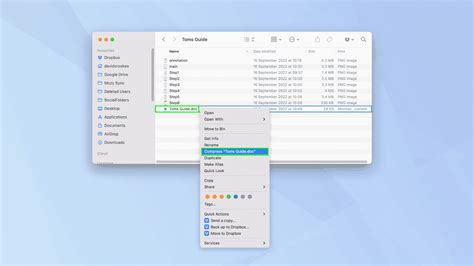
Mac veya Windows PC’de bir dosya veya klasörün nasıl sıkıştırılacağını bilmek faydalıdır. Sonuçta, sıkıştırılmış dosyalar ve klasörler daha küçük bir boyuta sıkıştırılır. Bu, sabit sürücünüzde veya bulut depolama alanınızda daha az yer kaplayacakları anlamına gelir. Ayrıca, e-posta veya başka yollarla gönderilmelerinin daha kolay olmasını sağlar.
Çevrimiçi arama yapın ve birçok zip uygulaması bulacaksınız, ancak dosyaları sıkıştırabilmek için hiçbirine yatırım yapmanıza gerek yok. Araçlar, macOS ve Windows’ta yerleşik olarak bulunur ve .zip son ekiyle biten dosyalar oluşturur. Bir .zip dosyasının içinde ne olduğunu görmek için, dosyayı çıkarmak veya sıkıştırmak için çift tıklamanız yeterlidir.
1. Tek bir öğeyi sıkıştırmak ister misiniz? Bir dosya veya klasöre sağ tıklayın ve Sıkıştır’ı seçin açılır menüden.
Yalnızca tek bir dosya veya klasörü sıkıştırdığınız için, sıkıştırılmış dosya orijinal öğenin adını taşıyacaktır.

2. Birden fazla öğeyi sıkıştırmak istiyorsanız, her dosya veya klasörü vurgulayın farenizi veya izleme dörtgeninizi kullanarak.
Bunu şu şekilde yapabilirsiniz: Cmd+A’ya basarak hepsini seçmek için; öğelere tıklamak süre Cmd tuşuna basarak; veya tarafından bir öğeye tıklamak ve diğerine tıklamadan önce Shift tuşuna basmak aradaki her şeyi vurgulamak için.
Şimdi seçtiğiniz öğelere sağ tıklayın ve Sıkıştır’ı seçin açılır menüden.

4. Birden fazla dosya veya klasörü sıkıştırdığınızda, otomatik olarak Archive.zip olarak adlandırılacaktır. Yapabilirsiniz sağ tık bu ve Yeniden Adlandır’ı seçin dilerseniz başka bir şey olarak adlandırın.

1. Bir veya daha fazla dosya veya klasör seçin. Ctrl+A’ya basın hepsini seçmek için; birden çok ayrı dosya/klasör seçmek için tıklarken Ctrl tuşuna basın; veya iki seçim arasında tüm dosyaları/klasörleri seçmek için tıklarken Shift tuşuna basın. Seçiminizi sağ tıklayın ve Gönder’i seçin.

2. Şimdi Sıkıştırılmış (sıkıştırılmış) klasörü seçin.

Dosya(lar)ınız veya klasör(ler)iniz sıkıştırılacak ve sıkıştırılmış bir dosya oluşturulacaktır. Dosya boyutunun ne kadar önemli ölçüde daha küçük olduğunu görebilirsiniz.

Ve işte gidiyorsun. Artık dosyaları bir Mac veya Windows PC’de nasıl sıkıştıracağınızı biliyorsunuz. Ayrıca Android’de Zip dosyalarını nasıl açacağınızı keşfedebilir veya yerel dosyalarınızı ücretsiz olarak nasıl yedekleyeceğinizi öğrenebilirsiniz. Ayrıca Windows 10’da dosyaları nasıl şifreleyeceğinizi ve Mac’te dosyaları nasıl şifreleyeceğinizi bilmek isteyebilirsiniz.
Bugünün en iyi klavye fırsatları – stok her 30 dakikada bir kontrol edilir:
Logitech K480 Kablosuz Çoklu Cihaz…Windows, macOS, iPadOS, Android veya Chrome OS, Bluetooth, Kompakt, PC, Mac, Dizüstü, Akıllı Telefon, Tablet ile uyumlu Logitech K480 Kablosuz Çoklu Cihaz Klavyesi – Siyah
genel-26